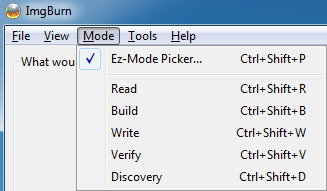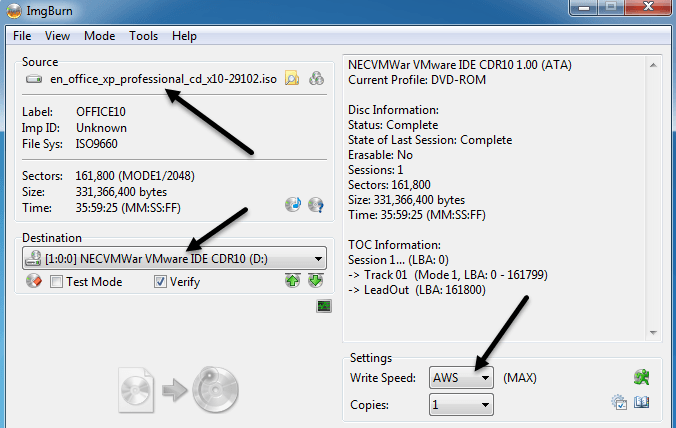作为技术爱好者,我经常被问到如何免费快速刻录或复制CD,DVD或蓝光光盘。大多数人都听说过像Roxio,Sonic或Nero这样的软件,但是它们都不是免费的,而且它们通常都是如此臃肿,以至于安装它们后你的计算机实际上开始运行得慢得多!幸运的是,我花了很多时间试图找到做同样事情的免费工具和实用程序,但没有全部废话。
一个非常容易使用,功能全面且非资源密集的程序我用来刻录CD和DVD是ImgBurn的 。 ImgBurn有几个“模式”,使其非常用户友好:读取,构建,写入,验证和发现。 ImgBurn唯一需要注意的是安装它时,你会看到两个地方会要求你安装捆绑软件。您必须单击自定义安装,然后确保取消选中安装软件的框。
在读取模式下,您可以将光盘放入您的CD / DVD驱动器并将磁盘复制到计算机上的映像文件。这是备份您可能已经存在的任何软件CD的好方法,例如Windows操作系统CD,Microsoft Office CD或其他重要软件。如果您丢失了这些光盘,这并不是什么大问题,因为您只需在写入模式下使用ImgBurn将图像刻录回新的CD / DVD。关于ImgBurn的好处是它甚至支持蓝光!
新版本的ImgBurn有一个简单的开始屏幕,列出所有带有几个按钮的主要功能。如果您熟悉该软件并且只想进入特定模式,请单击顶部的模式,然后选择所需的模式。
从下图中可以看出,我目前处于读取模式。我将DVD电影放入我的驱动器中,ImgBurn根据哪个驱动器具有最多可用硬盘空间和文件类型(在本例中为ISO)自动选择目标。要开始复制,请单击底部带有绿色/蓝色箭头的CD图像。
保存图像文件后在您的计算机上,您可以通过写入模式刻录任意数量的副本。在此处选择图像文件,是否要在刻录后进行验证以及复印份数。一些高级功能是ImgBurn支持Unicode文件和文件夹名称,因此您不会遇到国际字符集或长文件名的问题。如下所示,源现在是ISO映像,目标是CD / DVD驱动器。
ImgBurn还支持一个数字可以刻录的ISO以外的图像格式,包括BIN,DI,DVD,GI,IMG,MDS,NRG和PDI。 ImgBurn还支持双层DVD作业。
所以你现在可能想知道“我可以将我的CD和DVD转换为图像进行备份,我可以将图像刻录到CD / DVD,但如果我只是想要从我的电脑上烧掉一些文件?“那时你会去构建模式。构建模式允许您从计算机中选择要写入光盘的文件和文件夹。要添加文件或文件夹,请使用绿色+符号下方的小按钮。默认情况下,它会将文件刻录到ISO映像,但您可以通过单击左下方的小开关输出按钮将输出更改为DVD驱动器。
添加一些文件和文件夹后,您必须单击右下角的小计算器按钮来计算将在其上使用的空间量。 CD / DVD。 ImgBurn还为那些希望超越基础知识的人提供了许多高级选项,但是它可以立即使用。它几乎可以在Windows 95到Windows 8的每个版本的Windows上运行(包括所有64位版本)。
ImgBurn方便,重量轻且易于使用,所以请查看“厌倦了Roxio,Sonic和Nero总是崩溃或吃掉资源。除了上面提到的烦人的捆绑软件,程序运行良好。享受!